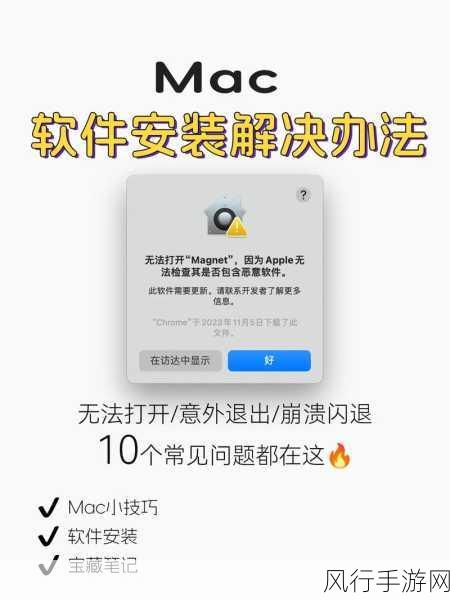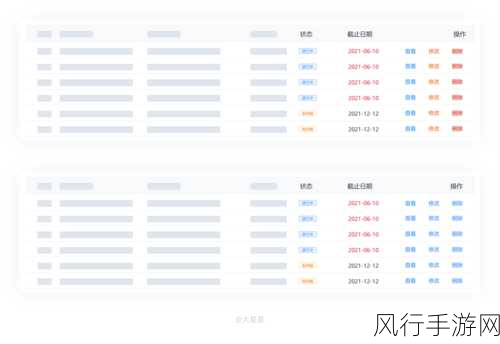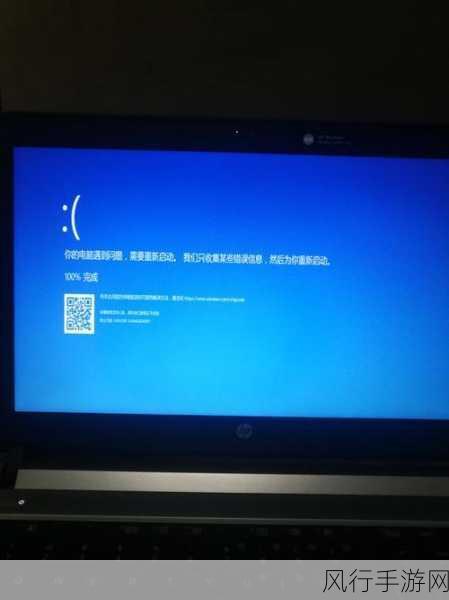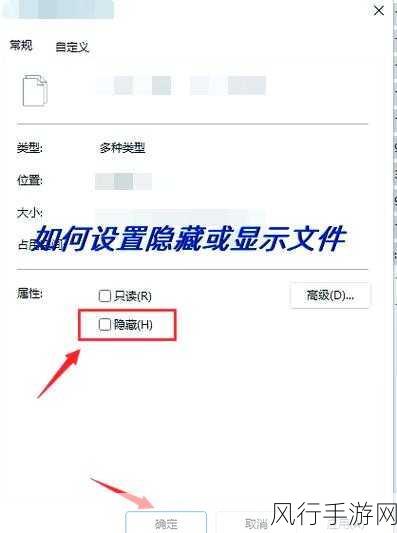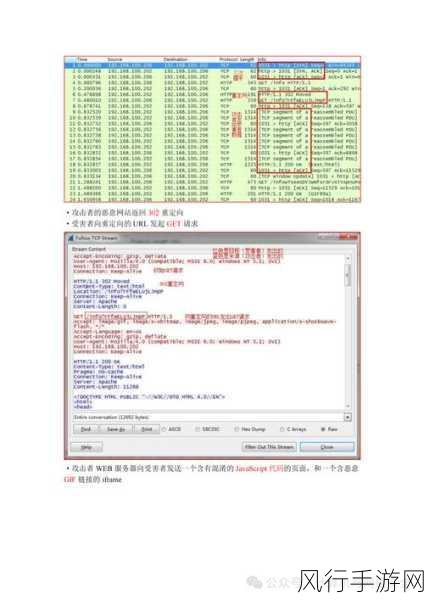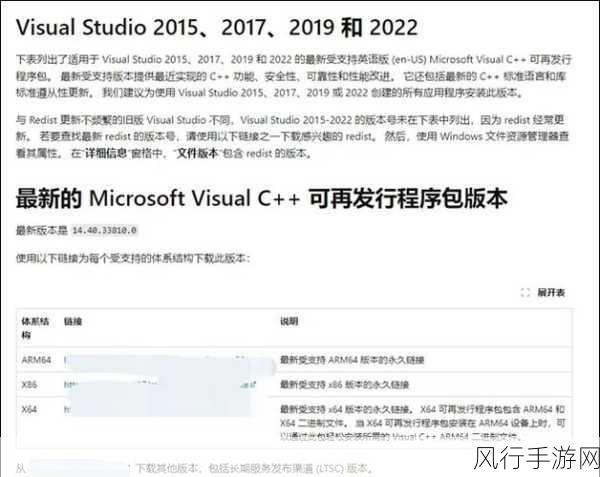电脑蓝屏是让很多用户感到头疼的问题,尤其是当常规的修复方法都无法奏效时,使用 U 盘重装系统就成了一个有效的解决方案,我将为您详细介绍如何通过 U 盘来重装系统。
要进行 U 盘重装系统,我们首先需要准备一个容量足够的 U 盘,建议 8GB 及以上,我们需要在另一台正常运行的电脑上下载系统镜像文件,您可以选择从微软官方网站下载正版的 Windows 操作系统镜像,以确保系统的稳定性和安全性。

下载完成后,我们需要使用专门的 U 盘启动盘制作工具来将 U 盘制作成启动盘,市面上有很多这样的工具,比如老毛桃、大白菜等,以老毛桃为例,打开软件后,按照提示将 U 盘插入电脑,选择 U 盘,点击“一键制作成 USB 启动盘”,等待制作完成。
制作好启动盘后,将其插入出现蓝屏的电脑,并重启电脑,在电脑重启的过程中,我们需要不断按下特定的按键进入 BIOS 设置界面,不同品牌的电脑进入 BIOS 的按键可能不同,常见的有 F2、F12、Del 等,进入 BIOS 后,将启动顺序设置为 U 盘优先启动。
保存 BIOS 设置并退出后,电脑会自动从 U 盘启动,接下来会进入 U 盘启动盘的操作界面,根据提示选择相应的选项进行系统重装,在这个过程中,您需要选择安装的系统版本、安装位置等信息。
系统安装过程中,电脑可能会多次重启,请耐心等待,安装完成后,您还需要对系统进行一些基本的设置,如语言、时区、用户名和密码等。
需要注意的是,在重装系统之前,请务必备份好您电脑中的重要数据,以免造成数据丢失,重装系统可能会导致电脑中的一些软件需要重新安装,您可以提前准备好相关的软件安装包。
通过 U 盘重装系统虽然需要一些步骤和操作,但只要按照上述步骤进行,就能较为轻松地解决电脑蓝屏的问题,让您的电脑重新恢复正常运行,希望这个方法能对您有所帮助,祝您操作顺利!